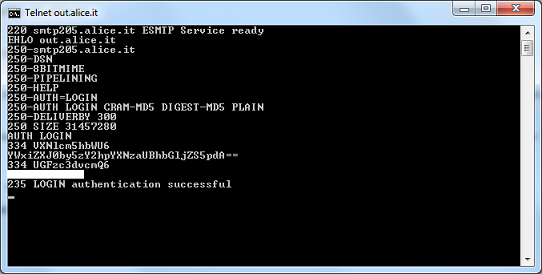Per iniziare è necessario aprire un prompt comandi, per farlo è sufficiente premere Start (icona Windows) digitare cmd e premere invio, in alternativa è possibile premere Start->Tutti i programmi->Accessori->Prompt dei comandi.
Una volta che abbiamo aperto il prompt comandi digitiamo "telnet" seguito da nome e porta del server smtp da utilizzare per l'invio della mail:
telnet out.alice.it 25 (il server smtp che utilizzo è quello di Alice)
A questo punto il server smtp attende la nostra identificazione e per eseguire l'operazione è necessario digitare:
EHLO out.alice.it
Il comando EHLO deve essere seguito dal nome del server che vogliano utilizzare specialmente nel caso in cui esso preveda autenticazione mediante nome utente e password.
Eseguito il comando EHLO è necessario procedere con l'autenticazione digitando "AUTH LOGIN" e premendo invio, il server rospondera chiedendo l'inserimento prima del nome utente e poi della password:
AUTH LOGIN (premere INVIO)
334 VXNlcm5hbWU6 (risposta del server)
YWxiZXJ0by5zY2hpYXNzaUBhbGljZS5pdA== (nome utente in formato base64 e premere INVIO)
334 UGFzc3dvcmQ6 (risposta del server)
XXXXXXXXXX (password in formato base64 e premere INVIO)
235 LOGIN authentication successful (risposta del server di autenticazione eseguita)
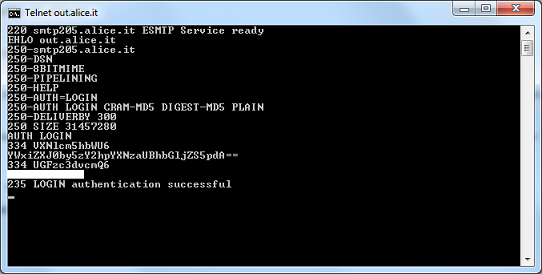
Per convertire una stringa un base 64 si può utilizzare la seguente riga di codice C# internamente ad una applicazione .NET:
String s = Convert.ToBase64String(System.Text.Encoding.ASCII.GetBytes("alberto.schiassi@alice.it"));
MAIL FROM: (premere INVIO)
RCPT TO: (premere INVIO)
DATA (premere INVIO)
SUBJECT:prova invio mail da telnet (premere INVIO)
testo della mail.(per terminare la composizione del messaggio premere INVIO, digitare un punto ( . ) e premere INVIO)
Il server risponderà con un messaggio del tipo:
250 <508F91B902620809> Mail accepted
A questo punto digitare "QUIT"e premere INVIO per terminare la connessione con il server